Cache peluncur game yang rusak dapat menyebabkan masalah ini
- Jika Anda belum menghapus cache peluncur game Anda, ini dapat menyebabkan penggunaan CPU yang tinggi di Apex legends.
- Jika Anda mengalami masalah untuk pertama kalinya, Anda harus menyalakan ulang komputer untuk memecahkan masalah tersebut.
- Juga, pastikan driver grafis Anda mutakhir karena ini juga dapat memicu penggunaan CPU yang tinggi pada legenda Apex.
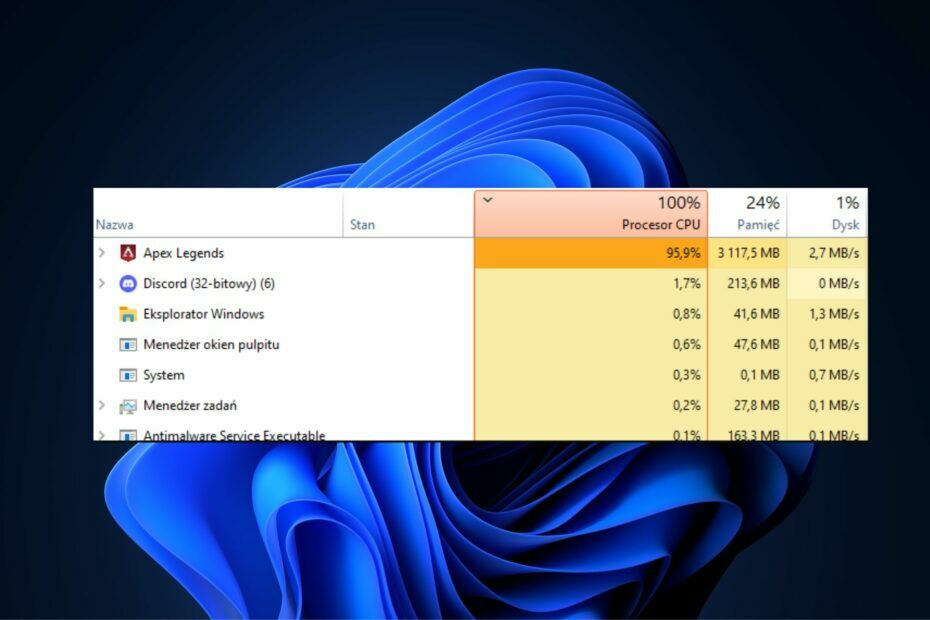
XINSTALL DENGAN MENGKLIK FILE DOWNLOAD
Inilah cara Anda mengatasi masalah PC dan menghapus file yang rusak dalam 3 langkah mudah:
- Unduh dan instal Benteng.
- Luncurkan aplikasi untuk memulai proses pemindaian.
- Klik Mulai Perbaikan tombol untuk menyelesaikan semua masalah yang mempengaruhi kinerja komputer Anda.
- Fortect telah diunduh oleh 0 pembaca bulan ini.
Beberapa pemain baru-baru ini melaporkan bahwa mereka mengalami masalah penggunaan CPU yang tinggi pada Apex legends saat memulai game di PC Windows.
Jika tingkat penggunaan CPU Anda aktif Apex legends sangat tinggi, jangan khawatir karena kami telah menyusun beberapa langkah untuk menurunkannya di artikel ini agar game dapat berjalan dengan lancar tanpa crash.
- Apa yang menyebabkan penggunaan CPU tinggi di Apex legends?
- Bagaimana saya bisa memperbaiki penggunaan CPU yang tinggi pada legenda Apex?
- 1. Jalankan Apex Legends dengan hak akses Administratif
- 2. Hapus Origin atau Steam Cache
- 2.1. Cara menghapus cache Asal
- 2.2. Cara menghapus cache Steam
- 3. Perbarui driver Grafik Anda
Apa yang menyebabkan penggunaan CPU tinggi di Apex legends?
Ada beberapa alasan mengapa Anda mengalami penggunaan CPU yang tinggi di Apex legends. Di bawah ini adalah beberapa alasan tersebut:
- File game rusak atau rusak – Ada kemungkinan besar bahwa masalah penggunaan CPU yang tinggi dari Apex Legends disebabkan oleh file game yang rusak dan rusak. File game yang terinfeksi memiliki riwayat menurunkan performa game dan meningkatkan penggunaan CPU di komputer Anda.
- Driver Grafik Usang – Masalah ini juga dapat dipicu oleh grafis yang kedaluwarsa dan driver perangkat lainnya. Karena itu, perbarui driver GPU Anda jika Anda belum melakukannya dalam beberapa saat. Dengan melakukan ini, Anda dapat menghilangkan masalah atau bug apa pun yang menyebabkan peningkatan penggunaan CPU.
- Cache Rusak terkait dengan peluncur game – Penggunaan CPU yang tinggi di Apex Legends dapat disebabkan oleh cache yang rusak yang ditautkan ke peluncur game, seperti Origin atau Steam. Untuk mengatasi masalah tersebut, coba bersihkan cache Origin atau Steam jika skenario berlaku.
- Hamparan dalam game – Hamparan dalam game juga bisa menjadi akar masalah saat ini. Oleh karena itu, matikan overlay dalam game.
- Pengaturan Grafik dalam game – Penggunaan CPU yang tinggi di Apex Legends dapat terjadi jika Anda mengaktifkan pengaturan grafis tinggi. Sebagai gantinya, ubah pengaturan visual game.
Sekarang setelah Anda mengetahui beberapa kemungkinan alasan di balik masalah penggunaan CPU yang tinggi di Apex Legends, mari kita lanjutkan ke cara menurunkannya.
Bagaimana saya bisa memperbaiki penggunaan CPU yang tinggi pada legenda Apex?
Sebelum terlibat dalam pemecahan masalah lanjutan atau tweak pengaturan untuk kesalahan penggunaan CPU tinggi legenda Apex, cobalah untuk melakukan pemeriksaan pendahuluan berikut:
- Restart PC Anda jika Anda hanya melihat masalahnya.
- Perbarui driver komputer Anda.
- Tutup aplikasi atau jendela yang tidak perlu yang telah Anda buka.
Jika setelah mencoba pemeriksaan di atas, masalah tetap ada, Anda dapat menjelajahi solusi lanjutan yang disediakan di bawah ini.
1. Jalankan Apex Legends dengan hak akses Administratif
- tekan Windows + e kunci untuk membuka File Explorer.
- Temukan file utama yang dapat dieksekusi dari Puncak Legenda. Klik kanan pada ApexLegends.exe file dan pilih Properti dari menu konteks.
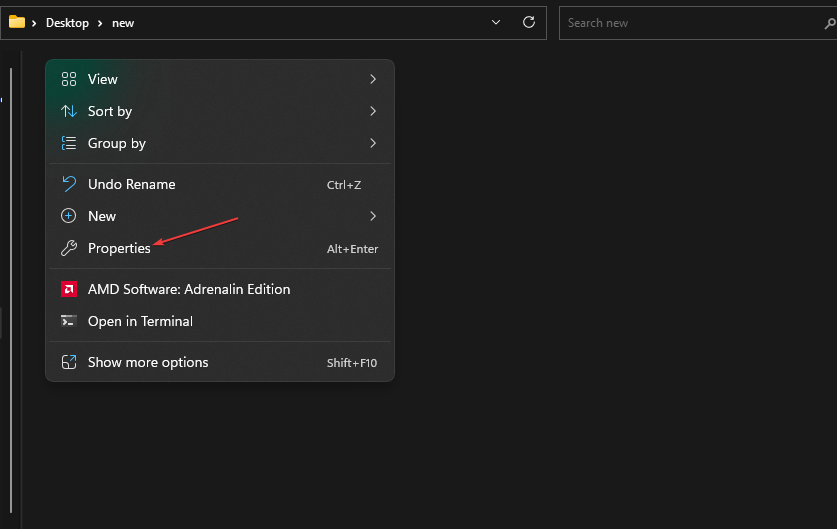
- Selanjutnya, arahkan ke Kesesuaian tab dan centang kotak dengan Jalankan program ini sebagai administrator.
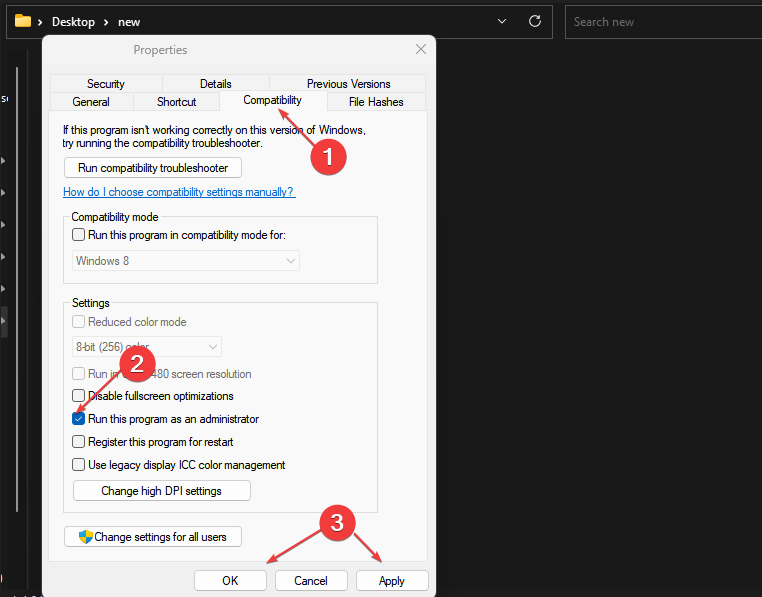
- Kemudian, klik Menerapkan Dan OKE tombol untuk menyimpan perubahan.
Menjalankan legenda Apex sebagai administrator telah berhasil untuk beberapa pemain. Namun, jika tidak berhasil untuk Anda, Anda dapat memeriksa perbaikan selanjutnya.
2. Hapus Origin atau Steam Cache
2.1. Cara menghapus cache Asal
- tekan Windows + R untuk membuka Berlari kotak dialog. Jenis %ProgramData%/Asal di bidang teks.
- Selanjutnya, di direktori yang dibuka, hapus semua folder kecuali folder Muatan lokal map.
- Kemudian, buka Berlari kotak dialog perintah lagi. Jenis %Data aplikasi% di bidang teks, dan hapus Folder asal.
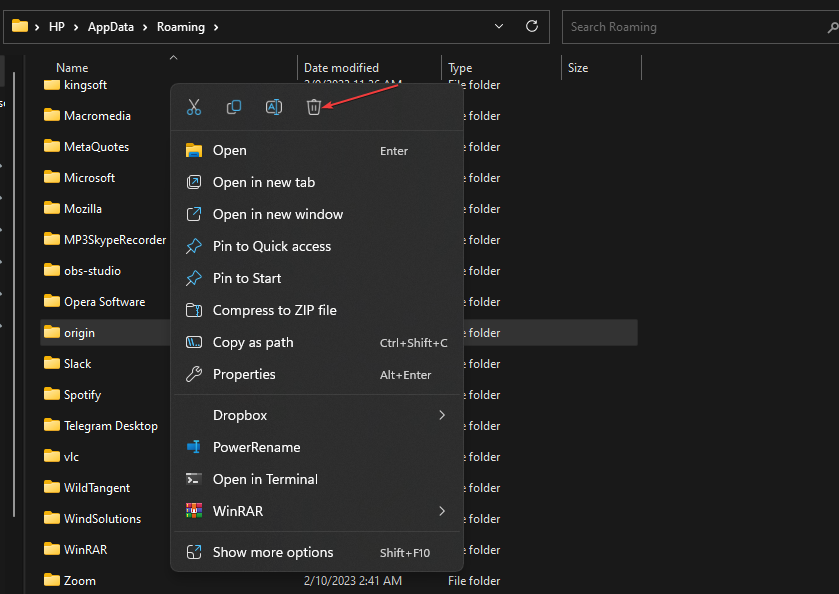
- Atau, buka Jalankan perintah dialog lagi, dan ketik %Profil pengguna% dalam kotak.
- Buka Data aplikasi folder, arahkan ke Lokal folder, dan hapus Asal map.
- Mulai ulang PC Anda.
Kiat ahli:
SPONSOR
Beberapa masalah PC sulit untuk diatasi, terutama jika file sistem dan repositori Windows Anda hilang atau rusak.
Pastikan untuk menggunakan alat khusus, seperti Benteng, yang akan memindai dan mengganti file Anda yang rusak dengan versi barunya dari repositori.
Anda sekarang dapat meluncurkan kembali Origin dan Apex Legends untuk memeriksa apakah masalahnya sudah diperbaiki.
2.2. Cara menghapus cache Steam
- tekan Windows + R kunci untuk membuka Berlari kotak dialog perintah. Jenis %data aplikasi% di bidang teks.
- Temukan Uap folder di lokasi yang dibuka. Jika Anda tidak dapat melihat foldernya, Anda bisa menampilkan file/folder tersembunyi.
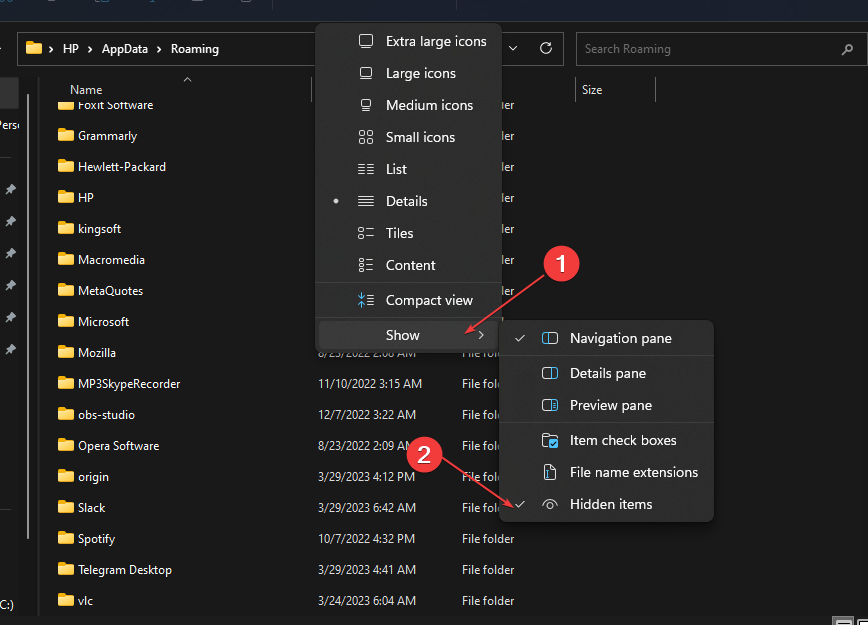
- Selanjutnya, hapus Uap folder dan tutup File Explorer.
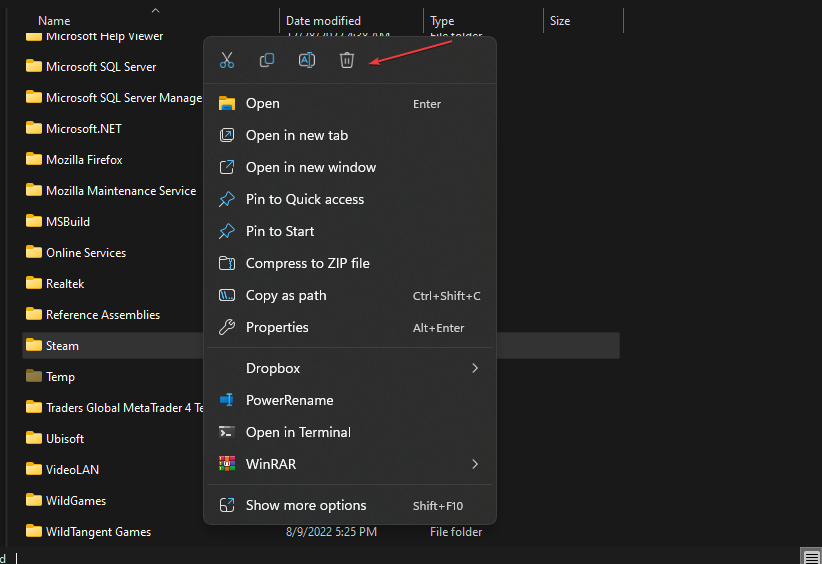
- Terakhir, restart PC Anda dan luncurkan game1 Anda untuk melihat apakah masalah penggunaan CPU yang tinggi sudah diperbaiki atau belum.
Beberapa pengguna telah melaporkan bahwa menghapus cache dari Steam dan Origin telah membantu mereka untuk penggunaan CPU yang tinggi. Anda harus mencobanya juga.
3. Perbarui driver Grafik Anda
- tekan Windows + R kunci untuk membuka Berlari jendela. Ketik yang berikut di kotak pencarian devmgmt.msc, dan tekan Memasuki.
- Memilih Display adapter dengan mengklik dua kali dari hasil pencarian. Klik kanan pada driver grafis dan pilih Perbarui driver dari menu konteks.
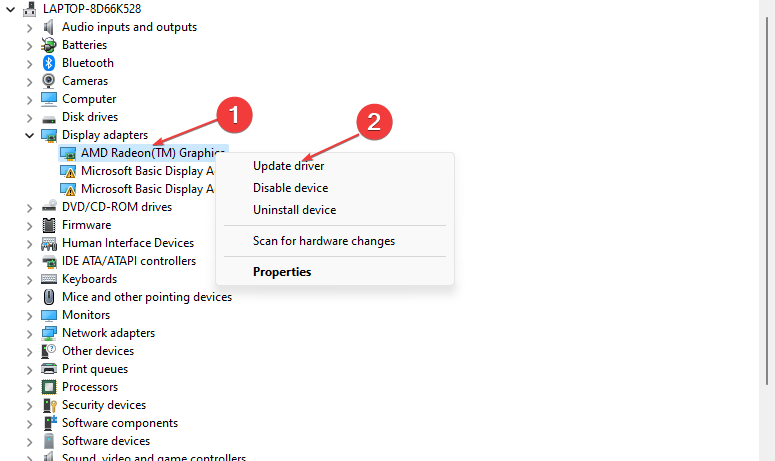
- Sekarang, pilih Cari driver secara otomatis.

- Nyalakan kembali komputer Anda setelah proses pembaruan selesai.
Anda juga bisa mendapatkan driver grafis terbaru dari situs pabrikan, seperti Intel, AMD, atau Nvidia, tergantung pada GPU Anda.
Alih-alih mencari dan memperbarui driver secara manual, yang juga berisiko dan menyebabkan masalah lain, Anda dapat menggunakan metode yang aman dan otomatis.
Yaitu, DriverFix adalah perangkat lunak yang sepenuhnya dapat memindai PC Anda dan menemukan driver usang, sehingga memperbaruinya dengan versi resmi dengan satu klik.
Masalahnya harus diperbaiki setelah memperbarui driver grafis Anda. Namun, jika kesalahan terus berlanjut, Anda dapat menjelajahi panduan khusus kami di cara memperbaiki legenda Apex jika tidak menggunakan GPU untuk bantuan selanjutnya.
Alternatifnya, Anda dapat bekerja dengan cara Anda melalui langkah-langkah yang disediakan di kami cara terbaik untuk membatasi penggunaan CPU dari suatu proses panduan mengatasi masalah.
Dan begitulah cara menurunkan penggunaan CPU yang tinggi di Apex legends. Jika Anda memiliki pertanyaan atau informasi lebih lanjut mengenai masalah penggunaan CPU yang tinggi di Apex Legends, jangan ragu untuk menggunakan bagian komentar di bawah.
Masih mengalami masalah?
SPONSOR
Jika saran di atas tidak menyelesaikan masalah Anda, komputer Anda mungkin mengalami masalah Windows yang lebih parah. Kami menyarankan memilih solusi all-in-one seperti Benteng untuk memperbaiki masalah secara efisien. Setelah instalasi, cukup klik Lihat & Perbaiki tombol lalu tekan Mulai Perbaikan.


